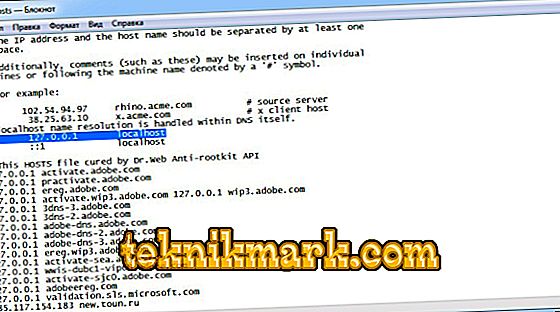עבור ההפעלה המלאה של פלטפורמת המשחקים Steam, אתה צריך חיבור לאינטרנט. בלי זה, רוב הפונקציות אינן זמינות, ומשחקים רבים אפילו לא לטעון. במקרה של כשלים בהתחברות, Steam עשויה להוציא הודעות שגיאה שונות, בפרט, עם קוד 105.

שגיאה 105 מציינת בעיה בהתחברות לשרת. כלומר, התוכנית לא עובד באינטרנט. לפני שתחליט איך לתקן את השגיאה Steam 105, הבה נבחן את הסיבות האפשריות שלה:
- בעיות טכניות בשרת עצמו;
- בעיות עם ספק;
- וירוסים או תוכנות אנטי וירוס שיכולים להסיר כמה קבצי התוכנית, לוקח אותם וירוסים;
- הגדרות הנתב אבדו;
- שגיאות ספק DNS.
פתרון
מכיוון שלא ניתן לקבוע בדיוק מדוע Steam יצרה שגיאת חיבור עם קוד 105, התחל עם שלבים פשוטים המסייעים ברוב המקרים האלה:
- הפעל מחדש את הלקוח;
- נתק את הנתב משקע החשמל למשך מספר דקות ולאחר מכן הפעל אותו מחדש.
- אתחל את המחשב.
זה עוזר כאשר תצורה נכשל או תהליך נתקע. כמו כן, אם יש לך IP דינמי, אשר משתנה עם כל יציאה לרשת. בדוק אם אתרי האינטרנט פועלים בדפדפנים שונים במחשב, או אם בעיית החיבור קיימת רק ב- Steam:
- אם המחשב אינו טוען אתרים כלשהם, פנה לתמיכה הטכנית של ספק השירות. אולי הבעיות על הצד שלו. לדוגמה, בעיות בציוד או עבודה טכנית.
- אם הכל עובד בדפדפנים, ו Steam נותן שגיאה, זה יכול להיות כי שרתי פלטפורמה הם תקלים. ניתן לבדוק זאת באתר האינטרנט: //store.steampowered.com/stats/ או על כל משאב של צד שלישי, לדוגמה, //steamstat.us.

סטטיסטיקה קיטור סטטיסטיקה המשחק
אבל הבעיה עשויה להיות מצידך. לאחר מכן נסה את ההנחיות הבאות:
- בדוק את המחשב לאיתור וירוסים באמצעות תוכנה מיוחדת.
- תוכניות אנטי-וירוס וחומות אש מסוימות יכולות לחסום שירותי Steam או אפילו להסיר חלק מתוכניות התוכנית לחלוטין. לדוגמה, לעתים קרובות, אנטי וירוס Avast מתנגש עם לקוח Steam. באתר התמיכה הטכנית של הפלטפורמה יש רשימה של תוכנות שיכולות לחסום את העבודה של Steam. אם מצאת תוכנות כאלה במחשב שלך, צא מהן לחלוטין לפני השקת הלקוח.
- במצבים מסוימים, ביצוע שינויים בקובץ המארח של המערכת מסייע:
- עבור אל התיקייה Windows בדיסק המערכת ופתח את המערכת
- לאחר מכן, פתח את מנהלי ההתקנים וכו '
- בספרייה וכו ', פתח את המסמך המארח.
- מחק את כל הערכים מתחת "127.0.0.1 localhost".
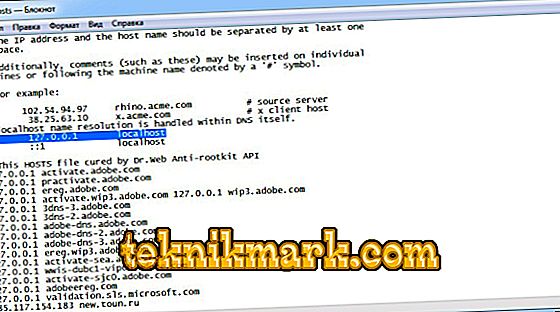
מסמך Windows Hosts
- שמור את השינויים ואתחול מחדש.
- הבעיה של התחברות לשרת יכולה להיפתר על ידי הצבת DNS ציבורי. בדרך כלל מומלץ להשתמש ב- Google או ב- Yandex. שירותי DNS נועדו להמיר אותיות של דפי אינטרנט למספר, ולהיפך. ואם הם לא להתמודד עם המשימה, וזה לעתים קרובות במקרה של ספקי קטן, המחשב פשוט לא יכול לזהות את הכתובת שאליה אתה צריך להתחבר.
התקן DNS ציבורי כדלקמן:
- עבור אל מרכז הרשת והשיתוף.
- פתח את המאפיינים של החיבור הנוכחי.
- עבור אל מאפייני TCP / IPv
- סמן את התיבה שבה עליך להזין את ה- DNS באופן ידני ולכתוב 8.8.8.8 ו- 8.8.4.4 או 77.88.8.8 ו- 77.88.8.1 אם ברצונך להשתמש ב- Yandex.

שינוי מאפייני חיבור
במצב שבו אף אחת מהשיטות לעיל לא עזרה, פנה לספק שלך ואת התמיכה טכנית Steam עם תיאור מפורט של הבעיה. אבל ברוב המקרים, את השגיאה 105 ב Steam ניתן לתקן בדרכים פשוטות. השאר את הטיפים שלך בהערות אם נתקלת בבעיות דומות והצלחתי לפתור אותן בהצלחה.